гасу конструктор форм мосрег
Личный кабинет ГАСУ Управление
Регистрация пользователей ГАСУ «Управление» в ЕКЦ
Для регистрации в личном кабинете gasu-office.roskazna.ru официального сайта gasu.gov.ru, при первом обращении в службу поддержки, следует воспользоваться сервисом «Обратная связь» в закрытой части портала
Способы обращения в ЕКЦ по вопросам оказания технической поддержки
Порядок действия пользователя ГАС «Управление» в случае обращения по телефону
Вход в личный кабинет официального сайта ГАСУ «Управление»
Ответы на типовые вопросы пользователей содержатся в разделе «Часто задаваемые вопросы» открытой части
ГАСУ «Управление» (http://gasu.gov.ru/faq). В случае возникновения проблем при входе в закрытую часть рекомендуется
ознакомиться с ответами на типовые вопросы в разделах «Подключение к ГАСУ «Управление» и «Работа в ЕСИА».
Технические требования для подключения ГАСУ Управление
Настроить рабочее место пользователя в соответствии с техническими требованиями:
Операционная система: Windows 2000 Professional (SP4), Windows XP Professional (SP2), Windows Vista, Windows 7
или выше.
Дополнительное общесистемное ПО – один из допустимых интернет-браузеров:
Установка плагинов
Настройка плагинов в браузере КриптоПро Fox версии 24 или выше:
Получение квалифицированной электронной подписи
Обеспечить процедуру получения сотрудниками Учреждения квалифицированных сертификатов ключей проверки
электронной подписи, выданных любым аккредитованным удостоверяющим центром, и СКЗИ.
Сертификат ключа проверки электронной подписи (ЭП):
Для работы с полученной ЭП необходимо установить на компьютер корневые сертификаты УЦ, выдавшего ЭП
пользователю. Чтобы узнать полный список корневых сертификатов УЦ, которые нужно установить на компьютере
пользователя, рекомендуется проверить личный сертификат с помощью сервиса «Подтверждения подлинности ЭП
сертификата» на общероссийском портале государственных услуг.
Корневые сертификаты нужного аккредитованного УЦ можно скачать с портала уполномоченного федерального органа
в области использования электронной подписи. Установка корневых сертификатов УЦ, выдавшего ЭП, производится
таким же образом, как и установка корневых сертификатов УЦ Федерального казначейства.
Установка личного сертификата, хранящегося в контейнере закрытого ключа
Дополнительно с помощью КриптоПро CSP переустановить личный сертификат (данное действие устраняет возможную
проблему связки сертификата с контейнером закрытого ключа, из-за чего в списке доступных сертификатов пользователи
не находят ранее установленного сертификата):
При необходимости нужно будет ввести пин-код от контейнера. Если появится окно с запросом на замену существующего
сертификата новым, нажать кнопку “Да”.
Установка корневого сертификата УЦ Федерального казначейства
Для установки корневого сертификата Удостоверяющего центра (УЦ) Федерального казначейства необходимо:
Порядок регистрации физических лиц, Государственных учреждений и сотрудников Государственного учреждения в качестве должностных лиц в ЕСИА
Порядок назначения полномочий доступа к ГАС «Управление»
Регулирование доступа сотрудников, прикрепленных к профилю Учреждения в ЕСИА, осуществляется на вкладке «Доступ к системам». Данная вкладка доступна только уполномоченным сотрудникам – руководителю Учреждения или сотрудникам, включенным в группу доступа «Администраторы профиля организации» системы ЕСИА Минкомсвязи России.
При наличии необходимости на этой же вкладке можно добавить сотрудника в группу доступа «Администраторы профиля
организации» системы ЕСИА Минкомсвязи России, если ранее в приглашении на прикрепление к профилю Учреждения в ЕСИА данного сотрудника не был указан соответствующий пункт.
Порядок включения сотрудников Учреждения в группы доступа приведен в подразделе 3.5.2.4 Управление группами доступа Руководства пользователя ЕСИА, актуальную версию которого можно скачать на официальном сайте Минкомсвязи России по адресу http://minsvyaz.ru/ru/documents/4240/. Чтобы включить сотрудника Учреждения в группы доступа, позволяющие работать с закрытой частью портала ГАС «Управление», уполномоченное лицо организации должно выполнить следующие шаги:
Внимание! Если в профиле организации пользователя в ЕСИА у системы «Государственная автоматизированная информационная система «Управление» Федерального казначейства присутствуют только две группы доступа «Участник казначейского сопровождения (Госзаказчик)» и «Участник казначейского сопровождения (Генподрядчик)», то вероятнее всего организация пользователя еще не добавлена в реестр государственных органов власти и государственных организаций в ЕСИА, т.е. зарегистрирована в ЕСИА только как юридическое лицо. В таком случае нужно подать заявку в ЕСИА на изменение данных своей организации в ЕСИА, если организация пользователя действительно является государственным органом власти или государственной организацией.
В ГАС «Управление» определены следующие группы доступа пользователей:
1. Группы доступа, предназначенные только для сотрудников органов государственной власти (ОГВ) и государственных
организаций для доступа к инструментам анализа информации закрытой части портала ГАС «Управление» (в т.ч. основные информационные панели, информационный сервис «Аналитическая отчетность», выгрузка данных из «Реестра показателей»):
2. Группа доступа, предназначенная только для сотрудников ОГВ и государственных организаций, для доступа к одному из информационных сервисов: «Мониторинг государственных (муниципальных) услуг», «Мониторинг деятельности
подведомственных учреждений ФОИВ» или «Формы ввода»:
3. Группа доступа, предназначенная только для сотрудников ОГВ для доступа к разделу «Реестр документов стратегического планирования»:
4. Группы доступа, предназначенные только для сотрудников ОГВ, уполномоченных на осуществление государственного и
муниципального контроля (надзора):
5. Группы доступа, предназначенные только для сотрудников органов государственной власти, уполномоченных на осуществление лицензирования отдельных видов деятельности:
6. Группы доступа, предназначенные только для сотрудников Минэкономразвития России:
7. Группа доступа, предназначенная только для сотрудников Центрального аппарата Федерального казначейства и сотрудников Управления Федерального казначейства по г. Москве:
8. Группа доступа, предназначенная только для сотрудников Управлений Федерального казначейства:
9. Группа доступа, предназначенная только для сотрудников организаций, являющихся главными распорядителями бюджетных средств (ГРБС), в рамках своих государственных контрактов (контрактов, договоров) по казначейскому сопровождению:
10. Группы доступа, предназначенные только для сотрудников организаций, являющихся Генеральными подрядчиками или Государственными заказчиками в рамках своих государственных контрактов (контрактов, договоров), подпадающих под казначейское сопровождение:
11. Группа доступа, предназначенная только для сотрудников Минстроя России:
12. Группы доступа, предназначенные только для сотрудников ОГВ для доступа к информационному сервису “Мониторинг
реализации соглашений о государственно-частном партнерстве, муниципально-частном партнерстве и концессионных соглашений” (Мониторинг проектов ГЧП):
13. Группа доступа, предназначенная только для сотрудников Минэкономразвития России, Минфина России и Казначейства России для контроля предоставления сведений всеми учреждениями в информационном сервисе «Мониторинг деятельности подведомственных учреждений ФОИВ»:
14. Группа доступа, предназначенная только для сотрудников организаций, не являющихся органами государственной власти, но входящих в группу организаций, указанных в Постановлении Правительства РФ от 25.12.2009 N 108812:
Федеральное казначейство
официальный сайт Казначейства России
www.roskazna.ru
Государственная автоматизированная информационная система «Управление»
Развитие государственной автоматизированной информационной системы «Управление» (далее – ГАС «Управление», ГАСУ) Федеральным казначейством проводится в рамках реализации постановления Правительства Российской Федерации от 25 декабря 2009 г. № 1088 «О государственной автоматизированной информационной системе «Управление».
Формирование информационного наполнения ГАС «Управление» основано на процессе сбора потребностей и предложений по составу необходимой информации потребителям, путем формирования технологических карт межведомственного взаимодействия при обмене информации через ГАС «Управление» (далее – ТКМВ). Процесс формирования ТКМВ описан в документе «Методика подготовки ТКМВ».
ГАС «Управление» включает открытую и закрытую части:
Порядок подключения к закрытой части портала ГАС «Управление»
Порядок подключения потребителей данных к закрытой части портала ГАС «Управление» представлен в п.4 документа «Государственная автоматизированная система «Управление». Регламент подключения и интеграции».
Порядок взаимодействия с ГАС «Управление» через электронный сервис приема и предоставления данных
Порядок взаимодействия с ГАС «Управление» через электронный сервис приема и предоставления данных ГАС «Управление» представлен в п.5 документа «Государственная автоматизированная система «Управление». Регламент подключения и интеграции».
Порядок интеграции ИС поставщиков ФОИВ с ГАС «Управление»
Порядок интеграции ИС поставщиков ФОИВ с ГАС «Управление» через электронный сервис приема и предоставления данных ГАС «Управление» представлен в п.6 документа «Государственная автоматизированная система «Управление». Регламент подключения и интеграции».
Внимание! Передавать по показателям, которые формируются несколькими ФОИВ, необходимо только данные. Паспорта общих показателей и необходимые справочники для них в ГАС «Управление» уже зарегистрированы.
Порядок интеграции ИС поставщиков РОИВ с ГАС «Управление»
Порядок интеграции ИС поставщиков РОИВ с ГАС «Управление» через электронный сервис приема и предоставления данных ГАС «Управление» представлен в п.7 документа «Государственная автоматизированная система «Управление». Регламент подключения и интеграции».
Внимание! Передавать по показателям РОИВ необходимо только данные. Паспорта общих показателей и необходимые справочники для них в ГАС «Управление» уже зарегистрированы.
Порядок интеграции ИС потребителей с ГАС «Управление»
Порядок интеграции ИС потребителей с ГАС «Управление» через электронный сервис приема и предоставления данных ГАС «Управление» представлен в п.8 документа «Государственная автоматизированная система «Управление». Регламент подключения и интеграции».
Порядок передачи данных в ГАС «Управление» с использование форм ввода
Для осуществления передачи данных в ГАС «Управление» путем ручного ввода в формы ввода закрытой части ГАС «Управление» необходимо:
Технологическая поддержка ГАС «Управление»
По вопросам интеграции и подключения органов исполнительной власти к ГАС «Управление» следует обращаться на «горячую» линию:
Тел. 8 (800)30-10-777
E-mail: gasu@roskazna.ru
Технологические регламенты, требования и рекомендации
Руководство пользователя электронным сервисом приема и предоставления данных ГАС «Управление», включая требования к форматам передачи информации, доступно по ссылкам:
Информационно-аналитическая система ГАСУ.Мосрег.ру (gasu.mosreg.ru)
Ведение отчетности на предприятии является весьма сложной, затратной по времени и скучной процедурой, но с программным продуктом ГАСУ Мосрег справиться с ней будет гораздо проще, быстрее и эффективнее. Главным назначением программы является автоматизация процессов госуправления в области сбора, исследования, анализа и предоставления информации, касающейся особенностей социально-экономического развития Московской области и учреждений муниципального типа.
С помощью сервиса ГАСУ работники ЦИОГВ, ОМСУ и ГО могут оперативно заполнять отчеты в электронном формате, а система позаботится о том, чтобы они полностью соответствовали требованиям действующих нормативных актов и программ развития. Среди ключевых возможностей ГАСУ не только эффективный сбор информации, но также создание материалов для презентации в автоматическом режиме, ведение ведомственной отчетности и настройка пользовательских рабочих столов работников.
С какими задачами справляется gasu.mosreg.ru?
Прежде всего, программа создана для обработки данных, собранных правительственными органами и управлением местных муниципалитетов, включая государственную статистику, касающуюся:
Главной целью данной системы является совершенствование актуальных процессов формирования ведомственных отчетов для максимально эффективного государственного управления. Проект ГАСУ Мосрег.ру быстро и эффективно решает ряд сложных задач, которые раньше работникам государственных структур приходилось выполнять вручную, и оказывает требуемую автоматизированную поддержку для:
Ключевые компоненты структуры gasu.mosreg.ru
Модульная структура сервиса подразумевает его разделение на три крупные подсистемы:
Регистрация в программной среде ГАСУ.Мосрег.ру
Для работы с такой системой достаточно располагать прямым доступом в интернет, актуальной версией браузера и подтвержденным аккаунтом. Регистрация на сервисе займет время, но пользоваться преимуществами приложения одно удовольствие. Создать персональный аккаунт в системе можно самостоятельно через страницу авторизации, которая отображается на экране при переходе на сайт gasu.mosreg.ru. Регистрационную заявку необходимо заполнить актуальной и достоверной информацией.
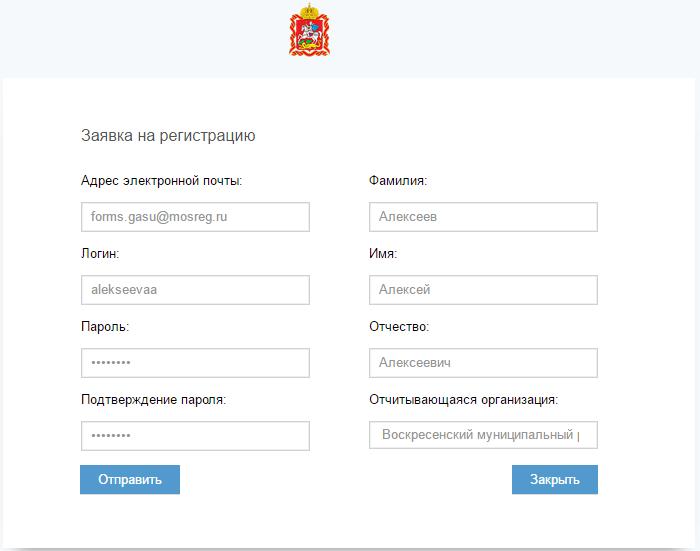
Укажите адрес электронной почты, которым вы пользуетесь постоянно. Логин и пароль для входа в личный кабинет необходимо придумать самостоятельно. Для логина стоит использовать исключительно латинские буквы, можно выбрать псевдоним, а не придерживаться имени и фамилии.
Обратите внимание на то, что пароль должен быть сложным и безопасным, обязательно содержать не меньше 8 знаков, включая буквы и цифры. Проследите за тем, чтобы пароль был корректно введен дважды. Пункт, касающийся отчитывающейся организации, нельзя вводить самостоятельно, так как он может быть выбран исключительно из списка зарегистрированных компаний. Если все поля были заполнены правильно, после отправки данных на экране появится сообщение об успешном завершении регистрационной процедуры.
Внимание! На ранее введенный адрес почты должно прийти письмо со ссылкой подтверждения регистрации. Достаточно перейти по ней на официальный сайт, чтобы завершить все необходимые приготовления со своей стороны. Однако пользоваться всеми преимуществами системы зарегистрированный участник сможет после того, как модератор присвоит ему соответствующие права.
Начало работы
Сначала необходимо войти в подсистему «Ведомственные показатели» по личному логину и паролю через официальный сайт gasu.mosreg.ru. Когда нужно внести в программу обновленные полученные данные ЦИОГВ, например, Министерство экономики, социального развития или государственного управления, следует воспользоваться стандартной пошаговой рекомендацией:
Через подсистему «Ведомственные показатели» пользователи также могут заполнять специальные карточки по клиентам. В системе удобно работать с готовыми продуктами или добавлять новые, создаваемые с нуля. Когда внесенные изменения будут подтверждены, возможность менять или заполнять отчет дальше исчезнет. Ответственные лица также могут делегировать свою работу другим сотрудникам через функцию «Делегирования формы». Достаточно выбрать в списке отчитывающихся лиц ФИО конкретного сотрудника, установить напротив его имени галочку и применить изменения.
Преимущества работы с gasu.mosreg.ru
О развитии и эффективности портала ГАСУ вы сможете узнать в видеоролике
Личный кабинет ГАСУ Управление
Как получить загранпаспорт?
Зайдя в личный кабинет портала госуслуг Московской области, нужно выбрать необходимую опцию, в данном случае получение загранпаспорта. После выбора строки, связанной с оформлением очереди на прием, нужно выполнить следующие действия:
После проведения данных мероприятий человек получает возможность в предварительно выбранное, удобное для себя время провести замену или получение документа. Важным условием при осуществлении подобной операции является правильное указание личных сведений заявителя.
После нажатия на кнопку с регистрацией через ЕСИА человек перед положенным посещением получает сообщение о том, что ему необходимо явиться на прием в службу паспортного контроля. Процедура записи привлекательна своей простотой. Проблем с записью не возникает ни у российских, ни у иностранных граждан.
Начало работы
Сначала необходимо войти в подсистему «Ведомственные показатели» по личному логину и паролю через официальный сайт gasu.mosreg.ru. Когда нужно внести в программу обновленные полученные данные ЦИОГВ, например, Министерство экономики, социального развития или государственного управления, следует воспользоваться стандартной пошаговой рекомендацией:
Через подсистему «Ведомственные показатели» пользователи также могут заполнять специальные карточки по клиентам. В системе удобно работать с готовыми продуктами или добавлять новые, создаваемые с нуля. Когда внесенные изменения будут подтверждены, возможность менять или заполнять отчет дальше исчезнет. Ответственные лица также могут делегировать свою работу другим сотрудникам через функцию «Делегирования формы». Достаточно выбрать в списке отчитывающихся лиц ФИО конкретного сотрудника, установить напротив его имени галочку и применить изменения.
Как записаться к врачу?
Чтобы записаться к врачу в режиме онлайн потребуется подготовить полис, его номер и серию. Данные сведения вносятся в раздел официальная Электронная регистратура. Сразу после входа можно будет увидеть все учреждения, к которым ранее прикрепился человек. В представленном перечне потребуется выбрать объект, а потом активировать Запись или Вызов на дом. Если нужно прийти к врачу, важно после активации этой опции выполнить следующие действия:
Если на предпочитаемое время свободные талоны отсутствуют, пользователь сможет записаться в специальный лист ожидания. Как только кто-то откажется от приема, как только освободится определенное время, желающему тут же перезвонят из клиники и озвучат все доступные варианты.
Как записаться в ГИБДД на экзамен?
Чтобы воспользоваться официальным сайтом госуслуги Московской области, изначально потребуется осуществить вход на предварительно зарегистрированную собственную страницу. Для получения талона с временем посещения потребуется выполнить следующие действия:
Если у Вас остались вопросы или есть жалобы — сообщите нам
Если индивидуальные сведения ранее были загружены на портал, в последствии можно будет сэкономить время и ничего не вводить снова. После выбора оптимальной даты и времени, можно будет получить специальный электронный талон на прием в паспортный стол. Он будет прислан на указанный при регистрации почтовый ящик.
С какими задачами справляется gasu.mosreg.ru?
Прежде всего, программа создана для обработки данных, собранных правительственными органами и управлением местных муниципалитетов, включая государственную статистику, касающуюся:
Главной целью данной системы является совершенствование актуальных процессов формирования ведомственных отчетов для максимально эффективного государственного управления. Проект ГАСУ Мосрег.ру быстро и эффективно решает ряд сложных задач, которые раньше работникам государственных структур приходилось выполнять вручную, и оказывает требуемую автоматизированную поддержку для:
Ключевые компоненты структуры gasu.mosreg.ru
Модульная структура сервиса подразумевает его разделение на три крупные подсистемы:
Регистрация в программной среде ГАСУ.Мосрег.ру
Для работы с такой системой достаточно располагать прямым доступом в интернет, актуальной версией браузера и подтвержденным аккаунтом. Регистрация на сервисе займет время, но пользоваться преимуществами приложения одно удовольствие. Создать персональный аккаунт в системе можно самостоятельно через страницу авторизации, которая отображается на экране при переходе на сайт gasu.mosreg.ru. Регистрационную заявку необходимо заполнить актуальной и достоверной информацией.

Укажите адрес электронной почты, которым вы пользуетесь постоянно. Логин и пароль для входа в личный кабинет необходимо придумать самостоятельно. Для логина стоит использовать исключительно латинские буквы, можно выбрать псевдоним, а не придерживаться имени и фамилии.
Обратите внимание на то, что пароль должен быть сложным и безопасным, обязательно содержать не меньше 8 знаков, включая буквы и цифры. Проследите за тем, чтобы пароль был корректно введен дважды. Пункт, касающийся отчитывающейся организации, нельзя вводить самостоятельно, так как он может быть выбран исключительно из списка зарегистрированных компаний. Если все поля были заполнены правильно, после отправки данных на экране появится сообщение об успешном завершении регистрационной процедуры.
Внимание! На ранее введенный адрес почты должно прийти письмо со ссылкой подтверждения регистрации. Достаточно перейти по ней на официальный сайт, чтобы завершить все необходимые приготовления со своей стороны. Однако пользоваться всеми преимуществами системы зарегистрированный участник сможет после того, как модератор присвоит ему соответствующие права.
Личный кабинет ГАС «Управление»: как зарегистрироваться, войти и пользоваться функциями
ГАС (аббревиатура государственной автоматизированной информационной системы) «Управление» представляет собой федеральную платформу, которая предназначается для сбора и анализа информации, чтобы быстрее и проще справляться с управленческими функциями.
Все взаимодействие с системой выполняется через личный кабинет ГАСУ «Управление», официальный сайт платформы. Здесь прописываются все возможности и особенности использования сервиса. В зависимости от статуса пользователя меняется и функционал программы. Чем больше полномочий у потребителя, тем, соответственно, больше возможностей ему предлагается.
Чтобы авторизоваться на официальном портале ГАС «Управление», необходимо выполнить следующие действия:
Внимание: страница https://gasu-office.roskazna.ru/ имеет слабые протоколы шифрования. Поэтому очень часто она не загружается в браузере пользователя. Чтобы обойти эту проблему, необходимо либо обратиться к помощи технической поддержке, либо отключить все свое защитное программное обеспечение.
Регистрация
Самостоятельная регистрация в системе ГАС «Управление» не выполняется. Чтобы получить доступ к представленным опциям, и начать полноценно пользоваться возможностями личного кабинета, необходимо выполнить следующий ряд действий:
Теперь необходимо подождать результатов. Если клиент планирует получить доступ к закрытым разделам официального сайта, тогда ему нужно будет устанавливать криптографическое программное обеспечение, чтобы считывать сертификаты. Без электронной подписи авторизоваться и получить доступ к информации не получится.
Внимание: если в планах только получение доступа к открытым сведениям, то личный кабинет выделяется сотрудниками технической службы достаточно быстро. Это займет не более 2-3 дней. Что касается закрытой информации, то здесь дела обстоят сложнее, и клиенту сначала потребуется пройти ряд проверок.
Восстановление доступа
Опция восстановления доступа к личному кабинету на сайте ГАС «Управление» в системе отсутствует. Если потребуется восстанавливать пароль от ЛК, тогда необходимо сразу направлять обращение техническим специалистам. Самостоятельно справиться с поставленными задачами не получится.
Функционал
Личный кабинет ГАС «Управление» полностью концентрируется на том, чтобы каждый пользователь получал возможности быстро и безопасно задействовать управленческие опции. Это минимизирует затраты на бюрократию, существенно ускоряет скорость и процесс проведения тех или иных операций. Здесь можно:
Контактные данные
Если потребуется связаться с работниками ГАС «Управление», чтобы получить консультацию или техническую поддержку, то предлагается использовать следующие способы связи:




